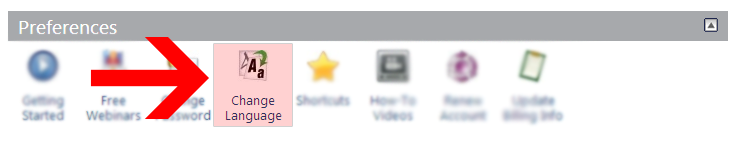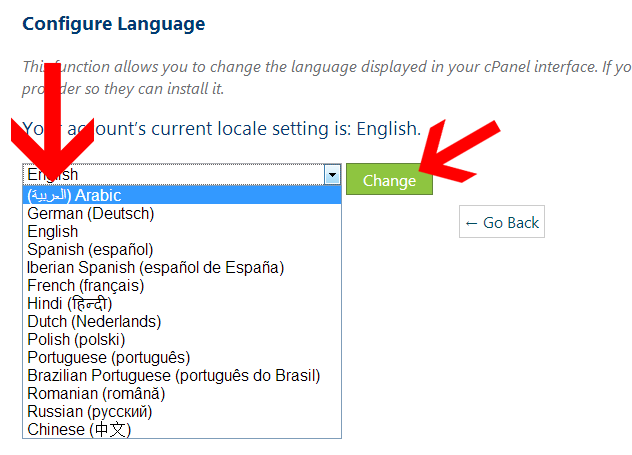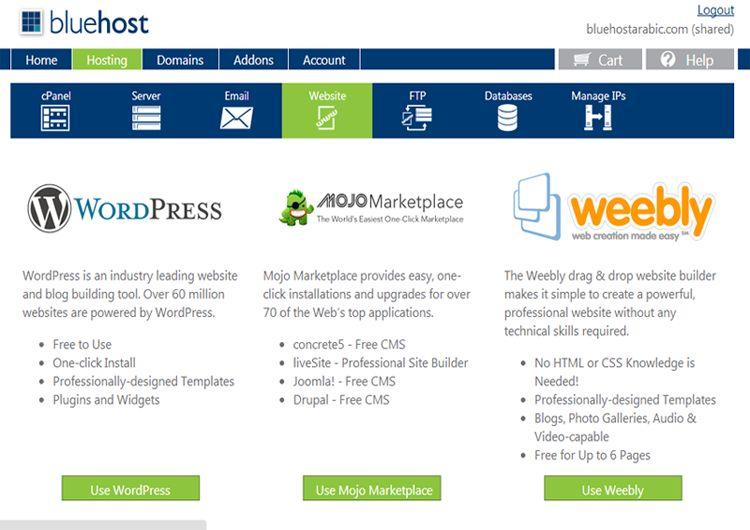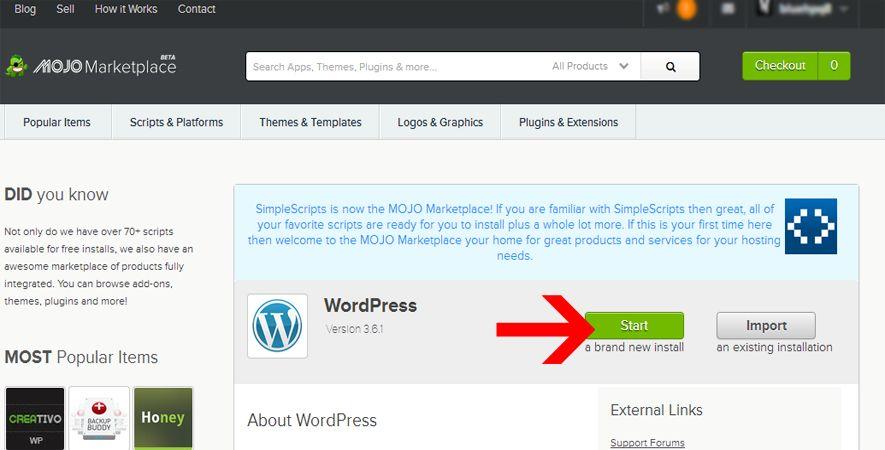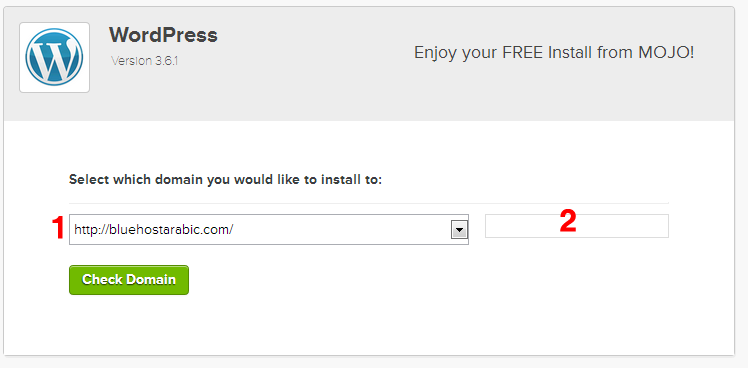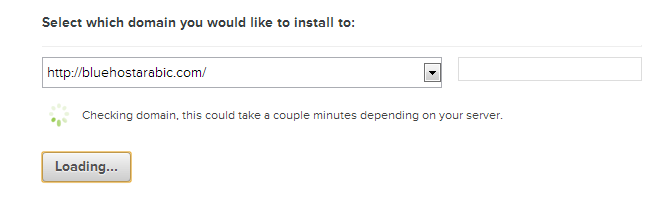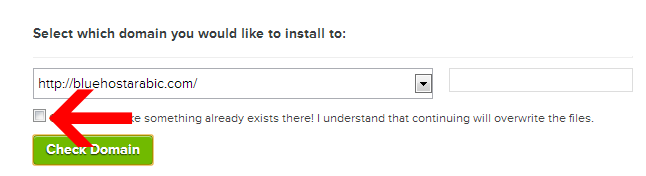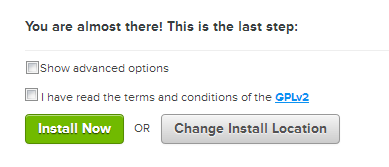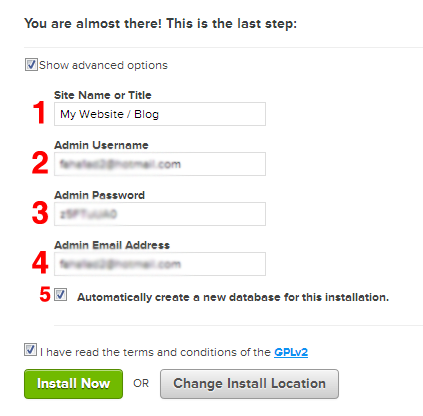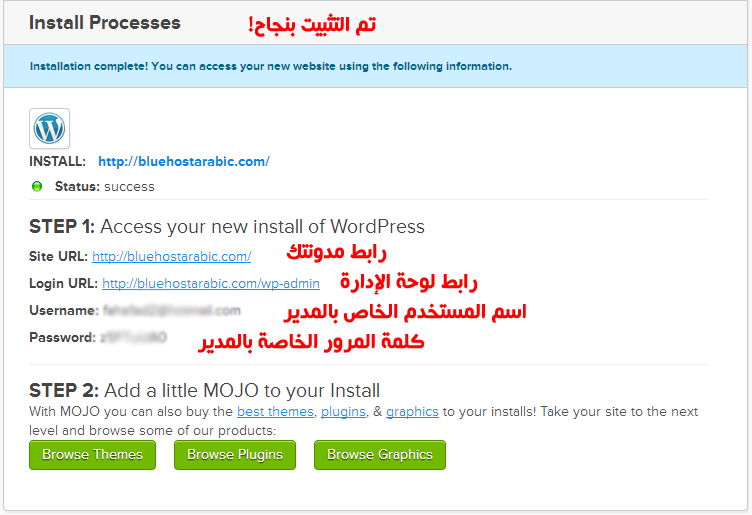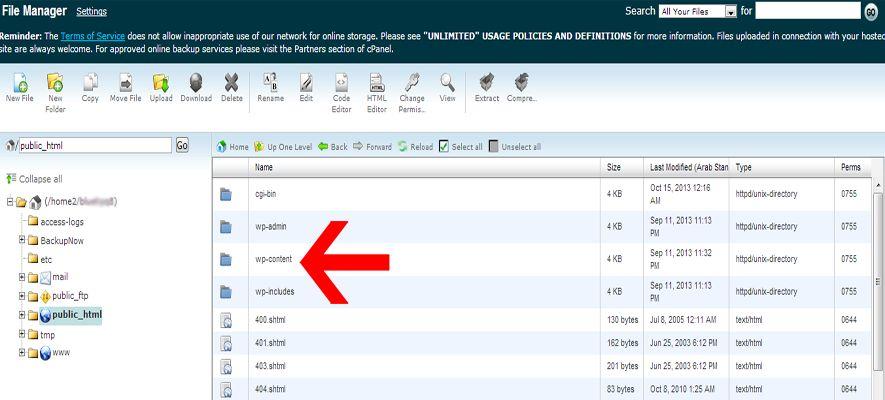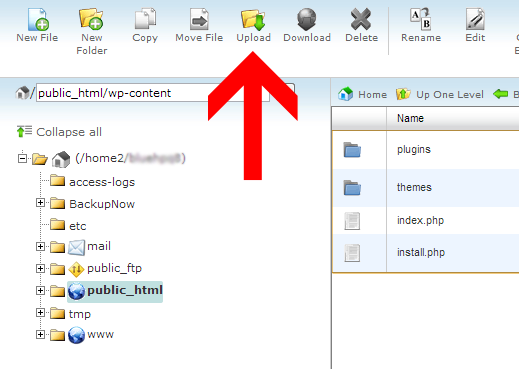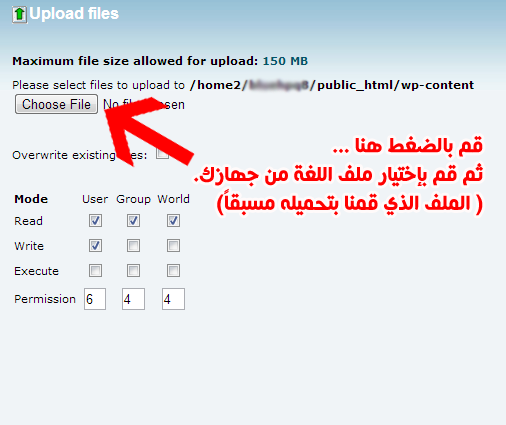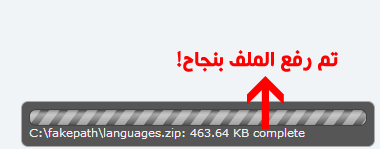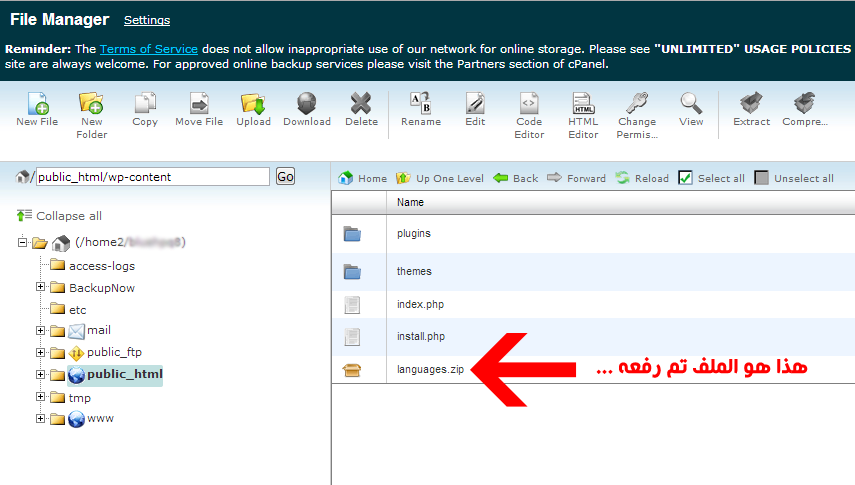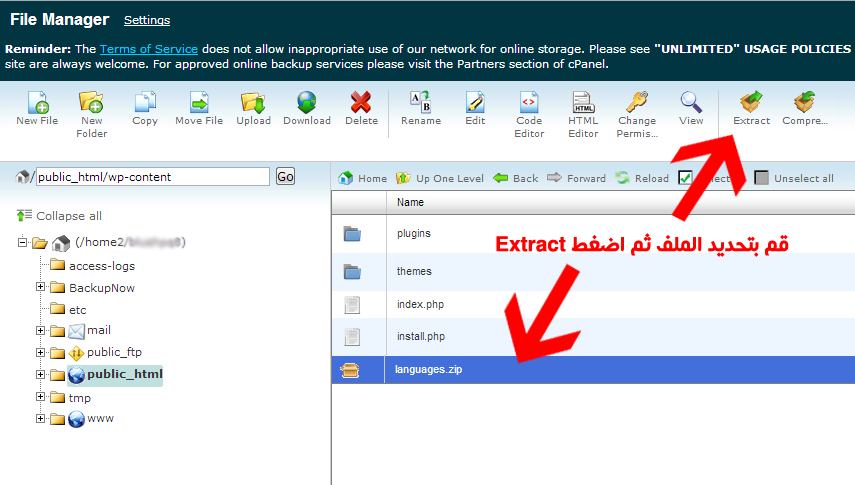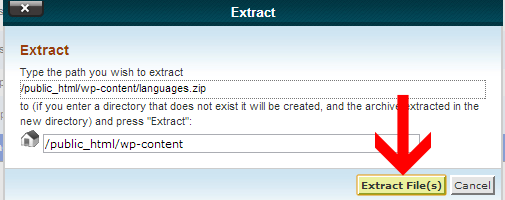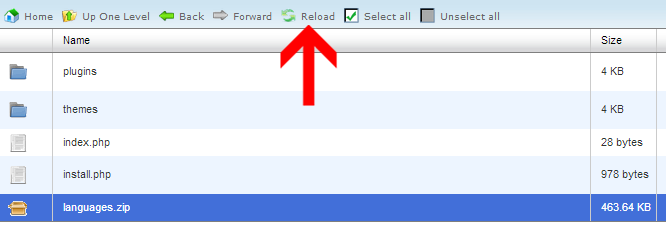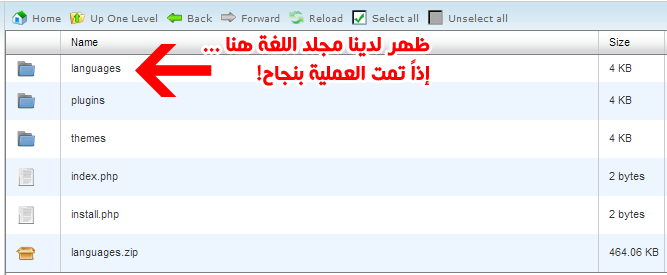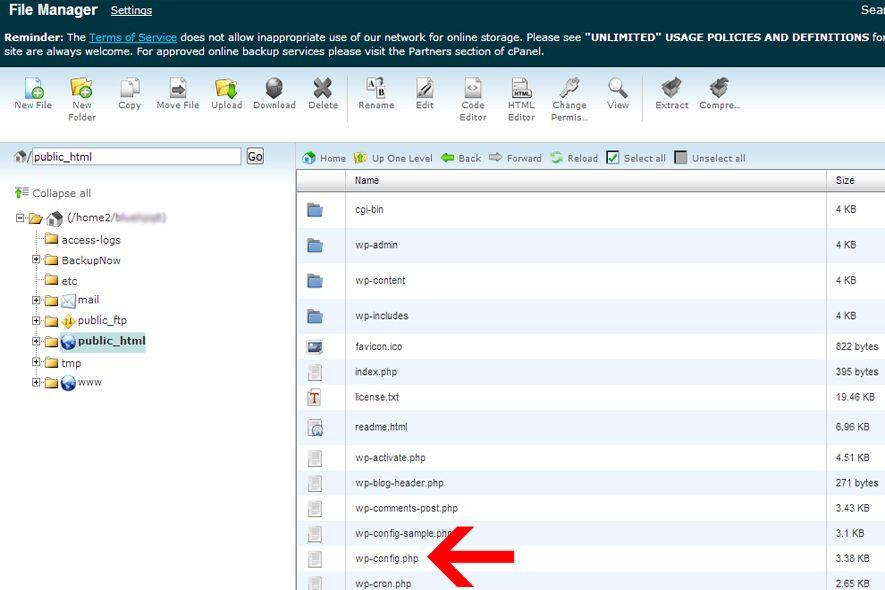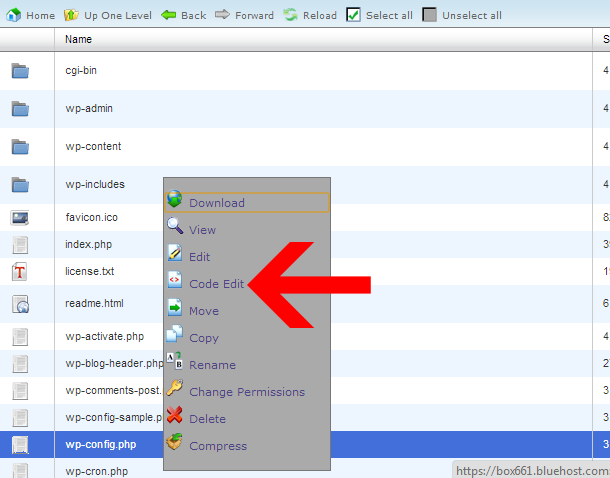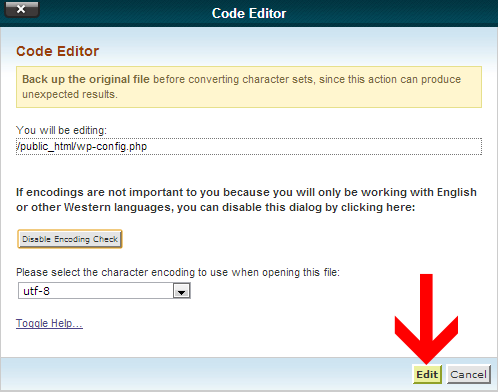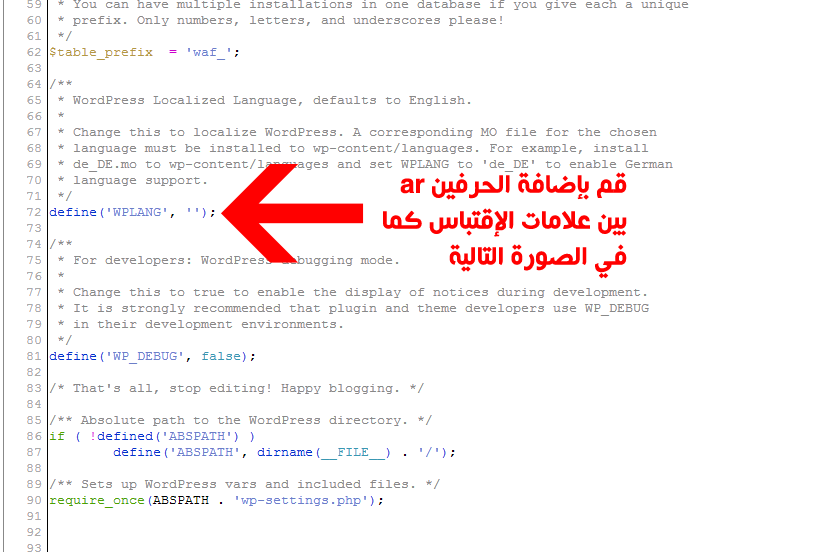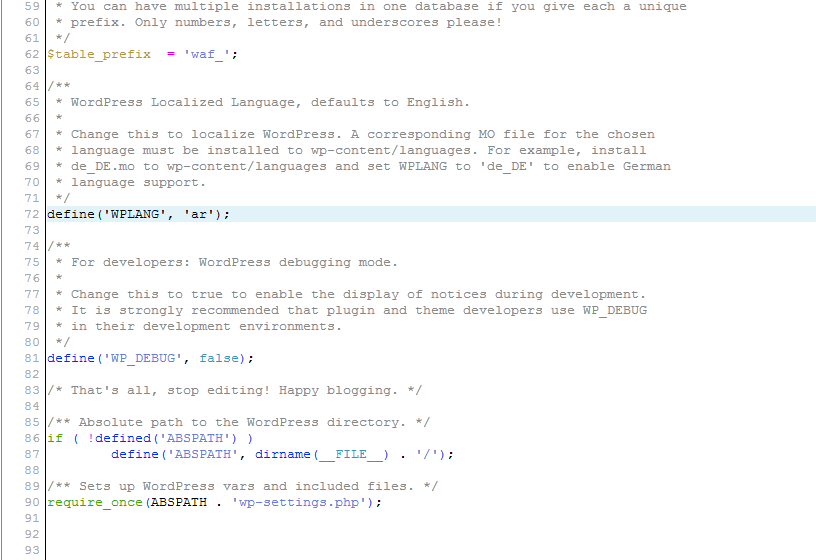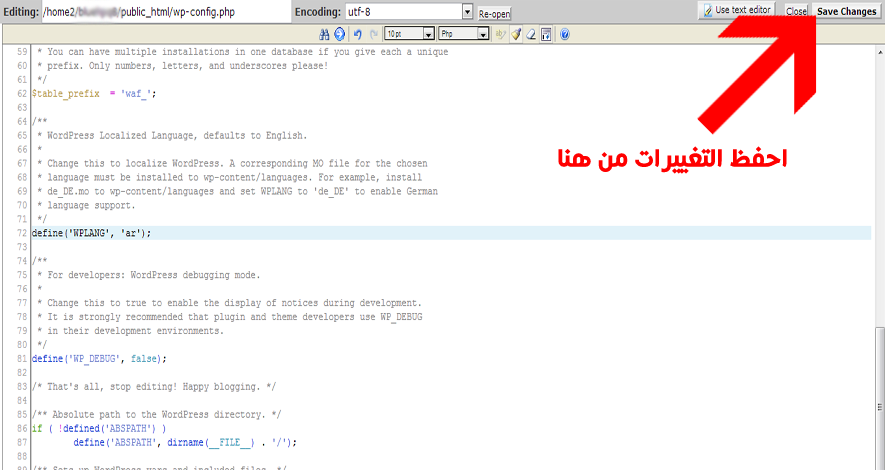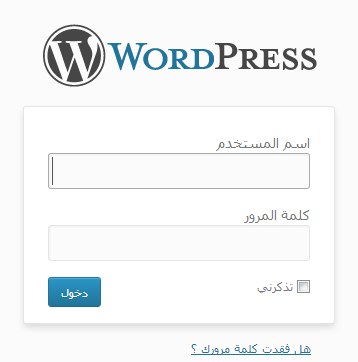اخر تحديث في مارس 9, 2024 بواسطة حمدي بانجار
شرح لوحة تحكم bluehost وتنصيب الووردبريس :
بعد ان تعلمنا بموضوع سابق طريق التسجيل وحجز استضافة ودومين في شركة bluehost اليوم سناخذ لمحة سريعة عن لوحة تحكم حسابك وكيفية تنصيب سكربت wordpress ووردبريس .
بسم الله نبداء الشرح :
– اضغط هنا لتسجيل الدخول إلى لوحة التحكم في Bluehost
– سيظهر لك نموذج تسجيل الدخول كما في الصورة :
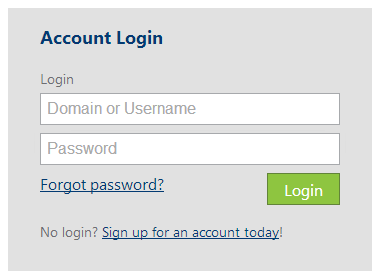
– قم بكتابة اسم المستخدم في الحقل الأول (أو تستطيع كتابة اسم نطاقك (دومينك)).
– قم بكتابة كلمة المرور الخاصة بك في الحقل الثاني.
– اضغط Login.
من هنا , من لوحة التحكم هذه تسطيع التحكم بموقعك و ملفات و قواعد البيانات و حسابات البريد الإلكتروني … الخ
للذهاب للوحة التحكم CPanel , اضغط على رابط Hosting بالأعلى , ثم من القائمة الثانية اختر cPanel.
طبعاً cPanel تدعم اللغة العربية بشكل مقبول. لتغيير اللغة , توجه إلى قائمة Prefernces ثم اختر Change Language كما في الصورة التالية :
وبهذي الطريقة ستتغير لغة لوحة تحكم الcpanel
نأتي الان الى تنصيب سكربت الووردبريس على موقعك الذي قمت بحجز مساحة لة على بلوهوست
تثبيت وورد بريس على Bluehost سهل جداً و يتم ببعض نقرات فقط!
سنقوم بتثبيت الوورد بريس باللغة الإنجليزية ثم سنقوم بتركيب اللغة العربية عليها.
الآن قُم بتسجيل الدخول للوحة التحكم في حسابك في Bluehost ثم توجه إلى قائمة Website كما في الصورة :
قم بالضغط على زر Use WordPress بعد ذلك سيتم تحويلك لموقع آخر لتثبيت الوورد بريس …
بعد التحويل سيظهر لك صفحه مشابهه للتالي , اضغط على زر Start لتثبيت الوورد بريس :
سيظهر لك التالي
1- قم بإختيار النطاق الخاص بك اكتبة كما هو تماما.
2- قم بكتابة مسار التثبيت للوردبريس .
ماهو مسار التثبيت ؟ : لنفرض أنك على سبيل المثال قمت بترك الحقل فارغاً, فسيكون مسار الثتبيت هو المجلد الرئيسي لموقعك , بمعنى أنه سيتم تثبيت الوورد بريس كواجهه أساسية لموقعك. أي أنه عندما يقوم الزائر بطلب موقعك : http://hd-tch.com فسيظهر له موقعك الوورد بريس مباشره!
أما لو قمت بتغيير المسار , لنفرض أنك قمت بكتابة hdtch في الحقل , فهذا يعني أن موقع الوورد بريس الخاص بك سيكون على المسار :
http://domain.com/hdtch
الان سنقوم بتثبيت الوورد بريس على المسار الرئيسي , بمعنى اننا سنترك الحقل فارغاً !
بعد ذلك , قم بالضغط على زر Check Domain.
سيظهر لك رسالة تخبرك بالإنتظار كما في الصورة ..
بعد ذلك , قد يظهر لك رسالة تنبيه تخبرك بأنه سيتم حذف الملفات الموجودة بموقعك … بما أننا لا نحتاج الملفات الإفتراضية الموجوده على الإستضافة , سنقوم بالموافقة على حذف الملف
بعد تحديدك للخيار و وضع علامة صح على الحقل , سيظهر لك نموذج آخر كما في الصورة :
الآن قم بتحديد الخيارين , ثم سيظهر لك كما في الصورة
1- اسم المدونة (تستطيع تغييره لاحقاً).
2- اسم المستخدم للادمن في مدونتك.
3- كلمة المرور للادمن في مدونتك (احتفظ به , تستطيع تغييره لاحقاً).
4- البريد الإلكتروني للادمن في مدونتك.
5- قم بوضع علامة صح على الخيار. أيضاً لا تنسى وضع علامة صح على جميع الخيارات الأخرى كما في الصورة.
بعد ملئ الحقول , اضغط على زر Install Now.
بعد ذلك سيتم تحويلك لصفحة أخرى و ستظهر لك رسالة تخبرك بأنه يتم التثبيت حالياً … كما في الصورة :
بعد عدة ثواني ستظهر لك رسالة تخبرك بأنه تم تثبيت الوورد بريس بنجاح! و سيظهر لك تفاصيل التثبيت كما في الصورة :
الآن قم بالتوجه إلى موقعك و سترى أنه تم تثبيت الوورد بريس بنجاح!
كما يمكنك التوجه إلى لوحة الإدارة لمدونتك من خلال الرابط :
http://domain.com/wp-admin : مع ملاحظة استبدال domain.com بعنوان موقعك.
الآن سنقوم بتثبيت ملفات اللغة العربية للوورد بريس …
– قم بتحميل ملفات اللغة العربية للوورد بريس بالضغط هنا.
– قم بالتوجه إلى لوحة التحكم الخاصة بك لدى Bluehost بالضغط هنا.
– بعد تسجيلك للدخول للوحة تحكم الإستضافة , من القائمة cPanel قم بالذهاب للخيار “File Manager” أو “إدارة الملفات” , كما في الصور التالية
سيتظهر لك الرسالة التالية , حدد الخيار كما في الصورة و اضغط Go
الآن ستفتح لك نافذة خاصة بإدارة الملفات في موقعك , الآن قم بالدخول على المجلد wp-content بالنقر عليه مرتين :
بعد ذلك سنقوم برفع ملف اللغة الذي سبق و أن قمنا بتحميله.
من خلال الخيارات بالأعلى اضغط Upload لرفع الملف , ثم ستظهر لك نافذة الرفع كما في الصورة
بعد أن تم رفع الملف بنجاح , قم بإغلاق النافذة ثم قم بالعودة إلى صفحة التحكم بالملفات و ستجد أن الملف تم رفعه إلى المجلد (إذا لم يظهر لديك الملف , اضغط Reload أو إعادة تحميل) … بعد ذلك , قم بفك الضغط عن الملف كما في الصور التالية :
الآن قمنا برفع ملفات اللغة بنجاح … الآن سنقوم بالخطوة الأخيرة قبل الإنتهاء.
سنقوم بتعديل إعدادات الوورد بريس لإستخدام اللغة العربية , تابع الصور :
من خلال إدارة الملفات “File Manager” في cPanel سنقوم بتعديل الملف wp-config.php الموجود بالمجلد الرئيسي :
اضغط على اسم الملف بزر الفأرة الأيمن ثم اختر Code Edit كما في الصورة
بعد ذلك ستظهر لك نافذة تحرير الأكواد كما في الصورة , اذهب إلى السطر 72 ثم قم بالتعديل كما في الصور :
إنتهت العملية!
الآن بعد حفظك للملف , انتهيت عملية تغيير اللغة لوورد بريس … الآن كل ماعليك فعله هو التوجه إلى لوحة تحكم الوورد بريس في موقعك و التحكم و إدارة موقعك باللغة العربية!
للتذكير : للدخول للوحة التحكم للوورد بريس : http://domain.com/wp-admin مع استبدال domain.com بالنطاق الخاص بك
شرح لوحة تحكم bluehost وتنصيب الووردبريس
الى هنا نكون وصلنا الى نهاية موضوعنا اليوم fow,w شرح لوحة تحكم bluehost وتنصيب الووردبريس ,
اذا اعجبك الموضوع لاتبخل علينا بمشاركتة على مواقع التواصل الاجتماعي ليستفيذ منه الغير,كما نتمنى اشتراككم في قناة الموقع على اليوتيوب بالضغط هنا وكذلك الاشتراك في مجموعة الفيس بوك بالضغط هنا والتيليقرام بالضغط هنا وكذلك التسجيل بالموقع لتتمكنو من تحميل بعض الملفات الخاصة بالأعضاء كما يمكنكم رفع ملفاتكم مجانا على مركز ملفات حضرموت التقنية بالضغط هنا ولاتترددو في وضع أي استفسارات للرد عليكم .
دمتم بكل ود والسلام عليكم ورحمة الله وبركاتة … حضرموت التقنية